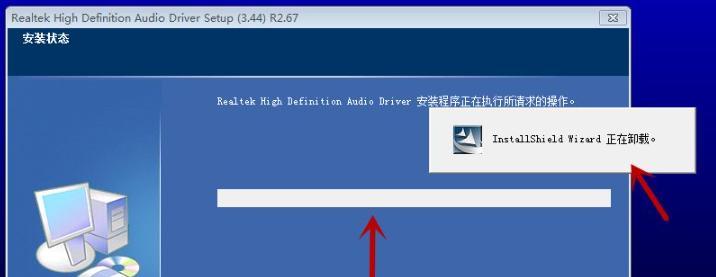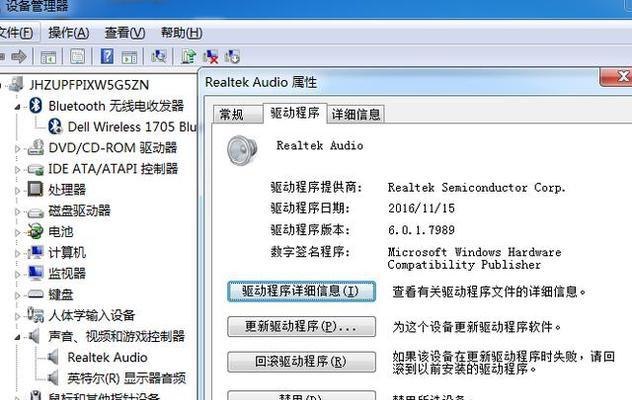电脑声卡驱动的打开方式(探索声卡驱动的打开方法,解决音频问题的关键)
随着科技的不断进步,电脑已经成为我们生活和工作中不可或缺的一部分。而声卡驱动作为电脑音频输出的重要组成部分,对于保证音质和使用体验至关重要。本文将以声卡驱动的打开方式为主题,探索不同的方法解决音频问题,提供给读者更好的电脑音频体验。
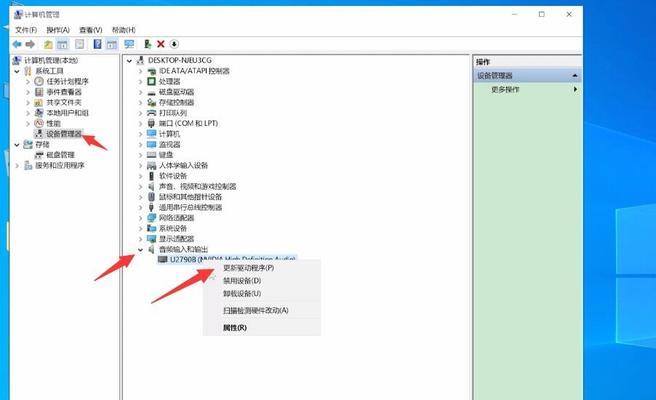
了解声卡驱动的基本概念
声卡驱动是一种软件或硬件程序,用于控制电脑音频设备的功能和性能。它负责将数字音频信号转换为模拟音频信号,并传输到扬声器或耳机中播放。
查看电脑的声卡驱动信息
在开始使用电脑的时候,我们可以通过打开设备管理器来查看电脑的声卡驱动信息。只需右键点击“此电脑”,选择“属性”,在弹出的窗口中选择“设备管理器”,然后找到“声音、视频和游戏控制器”中的声卡设备。

使用操作系统自带的声音设置
大多数操作系统都会提供自带的声音设置选项,例如Windows系统中的“声音”选项。通过打开控制面板或者系统设置,我们可以调整音量、均衡器以及其他音频设置。
使用专门的声卡驱动管理软件
除了操作系统自带的设置选项,还有一些专门的声卡驱动管理软件可以帮助我们更好地控制音频设备。例如,RealtekHDAudioManager是一款常用的声卡驱动管理软件,它可以提供更多高级音频设置选项。
更新声卡驱动程序
如果我们的电脑遇到了音频问题,可能是由于声卡驱动程序不兼容或过时所致。在这种情况下,我们可以通过更新声卡驱动程序来解决问题。可以通过访问电脑制造商的官方网站或者使用驱动更新软件来获取最新的声卡驱动程序。

重新安装声卡驱动程序
如果更新驱动程序仍然无法解决问题,我们可以考虑重新安装声卡驱动程序。在设备管理器中找到声卡设备,右键点击并选择“卸载设备”,然后重新启动电脑,在重新启动后,系统会自动重新安装声卡驱动程序。
检查音频输出设备的连接问题
有时候,音频问题可能并不是由声卡驱动程序引起的,而是由于连接问题。我们可以检查扬声器、耳机或其他音频输出设备是否正确连接,以确保音频信号能够正常传输。
检查音频线缆的状态
如果音频输出设备连接正确,但仍然无法播放声音,我们可以检查音频线缆的状态。有时候线缆可能受损或者接触不良,需要更换或重新连接。
检查音量控制
在一些情况下,音频问题可能是由于音量控制设置不正确所致。我们可以通过调整电脑或音频设备上的音量控制按钮来解决此类问题。
检查其他应用程序的音频设置
有时候,某些应用程序会独立控制音频设置,导致音频输出异常。我们可以打开这些应用程序,并检查它们的音频设置选项是否正确配置。
使用系统还原
如果在最近安装了新软件或更新驱动程序后遇到了音频问题,我们可以考虑使用系统还原将电脑恢复到之前的状态。这可以帮助我们消除由于软件或驱动程序引起的音频问题。
使用故障排除工具
大多数操作系统都提供了一些故障排除工具,用于检测和解决音频问题。我们可以尝试使用这些工具来自动修复或诊断音频问题。
寻求专业帮助
如果以上方法仍无法解决音频问题,我们可以考虑寻求专业技术支持。可以联系电脑制造商的技术支持团队,或者咨询专业的电脑维修人员。
定期维护和更新声卡驱动
为了保持电脑音频的正常工作,定期维护和更新声卡驱动是非常重要的。我们可以定期检查电脑制造商网站上是否有新的声卡驱动程序,并及时进行更新。
声卡驱动的打开方式涉及多种方法,从查看设备信息到使用专门的管理软件,以及更新、重新安装驱动程序等。通过采取适当的措施,我们可以解决音频问题,提升电脑音频体验。为了确保良好的音质和使用效果,我们应该定期维护和更新声卡驱动程序。
版权声明:本文内容由互联网用户自发贡献,该文观点仅代表作者本人。本站仅提供信息存储空间服务,不拥有所有权,不承担相关法律责任。如发现本站有涉嫌抄袭侵权/违法违规的内容, 请发送邮件至 3561739510@qq.com 举报,一经查实,本站将立刻删除。
- 站长推荐
- 热门tag
- 标签列表
- 友情链接